サムスンGalaxy Note 5 SIMカードが検出されない問題 & その他の関連問題【サイト名
サムスンギャラクシーノート5のSIMカードが検出されない問題&その他の関連する問題 サムスンギャラクシーノート5は、様々な特徴と機能性を提供する人気のスマートフォンです。 しかし、他の電子機器と同様に、問題がないわけではありません。 ユーザーが遭遇する可能性のある一般的な問題の1つは、SIMカードが …
記事を読む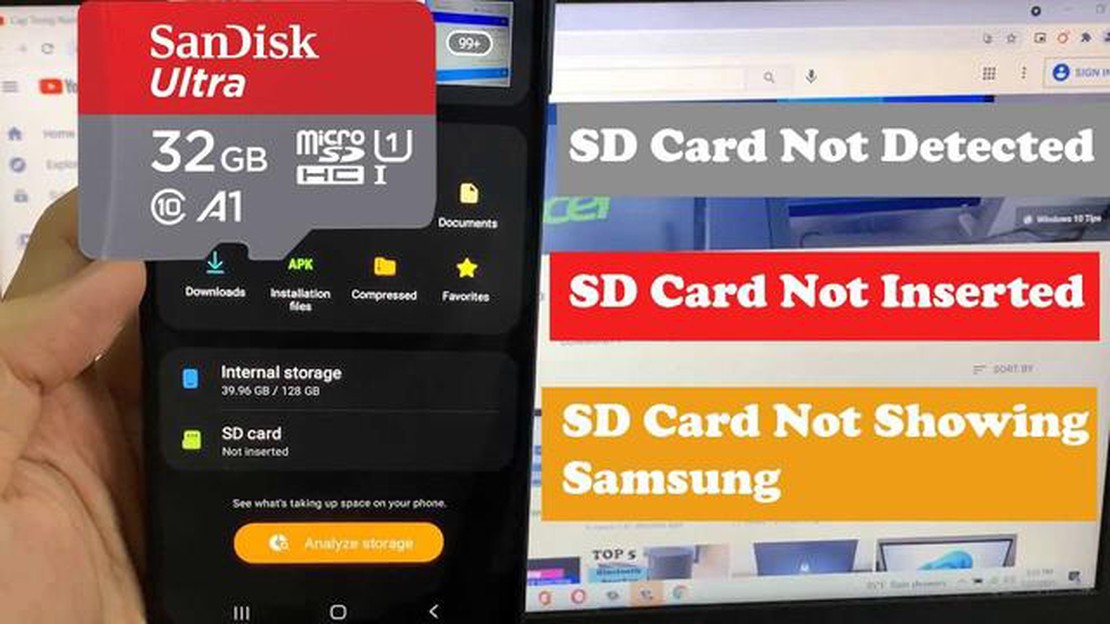
サムスンギャラクシーS5を所有し、それがあなたのmicroSDカードを認識していないことが判明した場合、パニックにならないでください。 この一般的な問題は、いくつかのトラブルシューティング手順で解決できることがよくあります。 このチュートリアルでは、問題のトラブルシューティングと修正のプロセスをご案内します。
**ステップ1:microSDカードの確認
まず最初に行うべきことは、Galaxy S5からmicroSDカードを取り外し、物理的な損傷がないか点検することです。 カードに腐食、汚れ、傷などの兆候がないか探してください。 損傷が見つかった場合は、カードを交換する必要があるかもしれません。
**ステップ2:microSDカードスロットのクリーニング
圧縮空気缶または柔らかいブラシを使って、Galaxy S5のmicroSDカードスロットを掃除します。 時間が経つとスロットにホコリやゴミがたまり、カードとデバイスが正しく接続されなくなります。 これ以上の損傷を避けるため、スロットは優しく清掃してください。
**ステップ3:microSDカードの再挿入
microSDカードスロットをクリーニングした後、カードをGalaxy S5に再び挿入します。 カードが正しく挿入され、しっかりと固定されていることを確認してください。 カードを無理に挿入しないでください。
**ステップ4:Galaxy S5を再起動します。
microSDカードを再挿入しても認識されない場合は、Galaxy S5を再起動してみてください。 簡単な再起動で、問題を引き起こしている可能性のある小さなソフトウェアの不具合が解消されることがあります。
これらのトラブルシューティング手順に従ってもSamsung Galaxy S5がmicroSDカードを認識しない場合は、メーカーに連絡してさらなる支援を求めるか、専門家の助けを求める必要があるかもしれません。 ただし、ほとんどの場合、これらの手順を実行することで問題が解決し、Galaxy S5でmicroSDカードを再び使用できるようになります。
注:このチュートリアルで提供される手順は、Samsung Galaxy S5で動作するはずです。 別のデバイスをお持ちの場合、または何らかの問題が発生した場合は、デバイスのユーザーマニュアルを参照するか、メーカーに問い合わせて具体的な手順を確認することをお勧めします。
SamsungのGalaxy S5がmicroSDカードを認識しない問題が発生している場合、問題を解決するために取ることができるいくつかのトラブルシューティングの手順があります。 このチュートリアルでは、この問題のトラブルシューティングと修正のプロセスを説明します。
これらのトラブルシューティングのいずれの手順でも問題が解決せず、Samsung Galaxy S5がまだmicroSDカードを認識しない場合は、ハードウェアの問題である可能性があります。 この場合、Samsungのサポートに連絡するか、認定修理センターでさらにサポートを受けることをお勧めします。
以下のトラブルシューティング手順に従うことで、Samsung Galaxy S5がmicroSDカードを認識しない問題を特定し、解決できるはずです。
Samsung Galaxy S5がmicroSDカードを認識しない理由はいくつか考えられます。 考えられる理由には、以下のようなものがあります:
互換性の問題: Galaxy S5がmicroSDカードを認識しない理由として考えられるのは、互換性の問題です。 すべてのmicroSDカードがGalaxy S5と互換性があるわけではありません。 デバイスと互換性のあるmicroSDカードを使用することをお勧めします。
**故障または破損したmicroSDカード:**もう一つの原因は、故障または破損したmicroSDカードである可能性があります。 microSDカードが物理的に破損していたり、製造上の欠陥がある場合、Galaxy S5で認識されない可能性があります。 別のmicroSDカードを使用してみて、問題が解決するかどうかを確認してください。
こちらもお読みください: リモートマウスを使ってスマホでパソコンを操作する方法 ヒントと使い方
microSDカードが正しく挿入されていない: microSDカードがデバイスに正しく挿入されていないために認識されないことがあります。 microSDカードが正しく挿入され、固定されていることを確認してください。
ソフトウェアの不具合やバグ: Galaxy S5のオペレーティングシステムのソフトウェアの不具合やバグも、microSDカードを認識しない原因になることがあります。 デバイスを再起動するか、ソフトウェアアップデートを実行して問題が解決するかどうか試してみてください。
こちらもお読みください: Netflixのダウンロード制限を修正する方法:便利なヒントとトリック
破損したファイルシステム: microSDカードのファイルシステムが破損している場合、Galaxy S5はそれを認識できない可能性があります。 デバイスまたはコンピュータを使用してmicroSDカードを再フォーマットし、破損したファイルシステムを修正することができます。
問題の正確な原因を特定し、適切な解決策を見つけるために、これらのトラブルシューティング手順を1つずつ試すことをお勧めします。
Samsung Galaxy S5がmicroSDカードを認識しない場合、問題をトラブルシューティングして解決するために実行できる手順がいくつかあります。 以下の手順に従って、問題を解決してください:
上記のいずれの手順でも問題が解決しない場合は、Samsung Galaxy S5のハードウェアの問題である可能性があります。 この場合、サムスンのサポートに連絡するか、デバイスを専門の修理サービスに持ち込み、さらにサポートを受けることをお勧めします。
SamsungギャラクシーS5がmicroSDカードを認識しない問題に対処することは、イライラすることがありますが、多くの場合、修正可能な問題です。 このチュートリアルで説明するトラブルシューティングの手順に従うことで、問題を解決し、microSDカードを再び使えるようにすることができるはずです。
まず、microSDカードの物理的な接続を確認することから始めます。 デバイスに正しく挿入され、ほこりやゴミがないことを確認してください。 カードが破損している場合は、別のmicroSDカードを使用して問題が解決するかどうかを確認してください。
物理的な接続に問題がない場合は、microSDカードの互換性を確認します。 Samsung Galaxy S5でサポートされている適切なフォーマットと容量であることを確認してください。 必要に応じて、コンピュータまたは他の互換性のあるデバイスを使用してカードをフォーマットします。
カードに互換性があり、適切に挿入されているにもかかわらず、デバイスに認識されない場合は、Samsung Galaxy S5を再起動してみてください。 単純な再起動により、問題の原因となるソフトウェアの不具合が解消されることがよくあります。
再起動しても問題が解決しない場合は、メディアストレージアプリのキャッシュをクリアしてみてください。 これは、“設定” > “アプリ” > “すべて” > “メディアストレージ” > “キャッシュを消去 “で行うことができます。 デバイスを再起動し、microSDカードが認識されるかどうかを確認します。
上記の手順がどれもうまくいかない場合は、Samsung Galaxy S5の工場出荷時リセットを実行することができます。 この操作を行うと、デバイス上のすべてのデータが消去されるため、操作を行う前に重要な情報をバックアップしておいてください。 工場出荷時リセットを実行するには、「設定」>「バックアップとリセット」>「工場出荷時データリセット」に進みます。 リセット後、デバイスを再度セットアップし、microSDカードが認識されているか確認してください。
すべてのmicroSDカードがすべてのデバイスと互換性があるわけではないので、互換性を確認し、適切に挿入することが重要であることを覚えておいてください。 すべてのトラブルシューティング手順を試しても問題が解決しない場合は、Samsungのサポートに連絡するか、デバイスを専門の技術者に持ち込み、さらなる支援を受けることを検討してください。
結論として、Samsung Galaxy S5がmicroSDカードを認識しない問題のトラブルシューティングと解決には、体系的なアプローチが必要です。 物理的な接続の確認から始め、互換性の確認、ソフトウェア修正の試行へと進みます。 すべてが失敗した場合は、工場出荷時のリセットが必要な場合があります。 このガイドが問題を解決し、microSDカードを再び使えるようにする助けになることを願っています。
Samsung Galaxy S5がmicroSDカードを認識しない理由はいくつか考えられます。 不具合や互換性のないmicroSDカード、ソフトウェアの問題、携帯電話のカードスロットの問題などが考えられます。 この問題を解決するには、カードの再挿入、フォーマット、ソフトウェアアップデートの確認をお試しください。
ソフトウェアアップデート後にSamsung Galaxy S5がmicroSDカードを読み取れない場合、アップデートが互換性の問題を引き起こしている可能性があります。 この場合、microSDカードを取り外し、携帯電話を再起動してから、カードを再度挿入してみてください。 それでもうまくいかない場合は、カードをフォーマットするか、お使いの携帯電話と互換性のある別の microSD カードの使用を検討する必要があるかもしれません。
Samsung Galaxy S5でmicroSDカードが認識されない場合、カード自体に問題があるのか、それともお使いの携帯電話に問題があるのかを判断することが重要です。 カードを別のデバイスに挿入してみて、認識されるかどうかを確認することができます。 カードが別のデバイスで問題なく動作する場合、問題は携帯電話にある可能性が高いです。 しかし、どのデバイスでもカードが認識されない場合は、カードが故障している可能性がありますので、カードを交換する必要があるかもしれません。
microSDカードがSamsung Galaxy S5で認識されない場合でも、データを復元できる可能性があります。 お使いのコンピュータと互換性のあるデータ復元ソフトウェアを使用して、ファイルを復元することができます。 ただし、成功の保証はないことに留意し、損失の可能性を避けるために、重要なデータを定期的にバックアップすることをお勧めします。
サムスンギャラクシーノート5のSIMカードが検出されない問題&その他の関連する問題 サムスンギャラクシーノート5は、様々な特徴と機能性を提供する人気のスマートフォンです。 しかし、他の電子機器と同様に、問題がないわけではありません。 ユーザーが遭遇する可能性のある一般的な問題の1つは、SIMカードが …
記事を読むWindows 10 の「一部の設定は組織によって管理されています」を修正しました。 Windows 10オペレーティングシステムを使用していると、「一部の設定は組織によって管理されています」というメッセージが表示されることがあります。 このメッセージが表示される原因はさまざまですが、主にコンピュー …
記事を読むヴァロラントでプレイヤーをミュートする方法 Valorantは人気のあるオンラインマルチプレイヤーゲームで、プレイヤーはチームを組んでアクション満載のマッチで対戦することができます。 プレイ中、攻撃的な言葉を使ったり、チャットを妨害したり、単に話し続けてあなたを困らせるプレイヤーに出くわすかもしれま …
記事を読むRedditでダークモードを有効にする方法 Redditは、ユーザーがニュースやミームからゲームや技術に至るまで、様々なトピックを共有し、議論することができます人気のオンラインプラットフォームです。 多くのユーザーがRedditを気に入っている特徴の一つは、ダークモードを有効にするなど、ウェブサイト …
記事を読む注文するバナー:適切な印刷会社を選択する方法 バナーは、最も効果的な広告やプロモーションツールの一つです。 彼らは、路上でショッピングセンターで、展示会や交通量の多い他の場所に置かれた明るく印象的なイメージです。 バナーは、任意のメッセージや情報を伝えることができ、会社を紹介し、注目を集め、潜在的に …
記事を読むあなたに結果をもたらす最高のseoエージェンシーを選択する方法 インターネットマーケティングの今日の世界では、SEOの最適化は、オンラインビジネスを促進する上で重要な役割を果たしています。 しかし、最大の結果を得るためには、多くの場合、この分野に特化したプロのSEO機関に連絡する必要があります。 …
記事を読む